Tempo de leitura: 7 minutos
Olá Desenvolvedores!
Dando continuidade à nossa saga em volta do Node.js, hoje vamos lhe mostrar como instalar Node.js no Ubuntu sem nenhuma complicação.
Como vimos no nosso artigo anterior explicando o que é node.js, falamos que o Node.js® é um runtime JavaScript desenvolvido com o Chrome’s V8 JavaScript engine. E que no ambiente Node.js tem tudo o que você precisa para executar uma aplicação escrita em JavaScript.
Então se você ainda não sabe direito o que é o node.Js, recomendo que volte em nosso artigo anterior que explica não só o que é mas também como funciona sua estrutura.
Nesse artigo vamos apresentar a você um passo a passo de como instalar Node js no Ubuntu.
Com este método que vamos lhe ensinar, você será capaz de instalar tanto em máquinas Linux locais como em servidores privados virtuais (VPS).
E, caso precise, também vamos te ensinar a remover a ferramenta.
Também mostraremos três maneiras diferentes de instalar o Node.js e o npm no Ubuntu.
Se você precisar do Node.js apenas para implementar aplicativos Node.js, a opção mais simples é instalar os pacotes Node.js usando apt o repositório Ubuntu Padrão ou o repositório NodeSource, caso você precise das versões mais recentes do Node.js e npm.
Se você estiver usando o Node.js para fins de desenvolvimento, a melhor opção é instalar o Node.js usando o script NVM.
Embora este tutorial tenha sido escrito para o Ubuntu, as mesmas instruções se aplicam a qualquer distribuição baseada no Ubuntu, incluindo Kubuntu, Linux Mint e Elementary OS.
O que iremos aprender neste artigo?
// Como instalar Node.js e NPM no Ubuntu
// Instale o Node.js do repositório NodeSource
// Instale o Node.js e o npm usando o NVM
// Instalando ferramentas de desenvolvimento
Antes de dar início, certifique-se de ter acesso ao seu servidor e ter permissão para executar comandos utilizando sudo.
Como Instalar Node js e NPM no Ubuntu
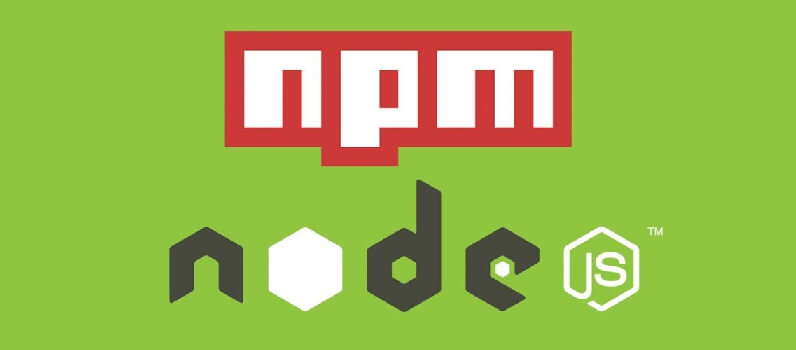
Os pacotes Node.js e npm estão disponíveis no repositório de distribuição do Ubuntu.
Inicie fazendo a atualização da lista de pacotes digitando o seguinte comando:
sudo apt updateInstale nodejs usando o apt package manager:
sudo apt install nodejs npmO executável do Node.js dos repositórios do Ubuntu é nomeado nodejs em vez de node para evitar conflito com outro pacote.
Para verificar a instalação, execute o seguinte comando:
nodejs --versionv8.10.0Para poder baixar pacotes npm, você também precisa instalar o npm package manager Node.js.
Para fazer isso, digite:
sudo apt install npmVerifique a instalação digitando:
npm --version3.5.2Instale o Node.js do repositório NodeSource

A NodeSource é uma empresa focada no fornecimento de suporte Node de nível empresarial e mantém um repositório contendo as versões mais recentes do Node.js.
Para instalar o Node.js e o npm do repositório NodeSource, siga as seguintes etapas:
-
Ative o repositório NodeSource com o seguinte comando curl :
curl -sL https://deb.nodesource.com/setup_10.x | sudo -E bash -O comando acima irá adicionar a chave de assinatura do NodeSource ao seu sistema, criar um arquivo de repositório do apt sources, instalar todos os pacotes necessários e atualizar o cache do apt.
A versão atual do LTS do Node.js é a versão 10.x, Carbon. Se você precisa instalar a versão 8.x apenas mude
setup_10.xcomsetup_8.x -
Quando o repositório NodeSource estiver ativado, instale o Node.js e o npm digitando:
sudo apt install nodejsO pacote nodejs contém os binários
nodeenpm. -
Verifique se o Node.js e o npm foram instalados com sucesso imprimindo suas versões na tela:
node --versionv10.13.0npm --version6.4.1
Instale o Node.js e o npm usando o NVM

O NVM (Node Version Manager) é um script bash utilizado para gerenciar várias versões ativas do Node.js.
Com o NVM, podemos instalar e desinstalar qualquer versão específica do Node.js que desejamos usar ou testar.
Para instalar o Node.js e o npm usando o NVM no seu sistema Ubuntu, siga estes passos:
1. Faça o Download do Script NVM (Node Version Manager)
Comece fazendo o download do script de instalação da NVM:
curl -o- https://raw.githubusercontent.com/creationix/nvm/v0.33.11/install.sh | bashO comando acima irá clonar o nvm repositório do Github para o diretório ~/.nvm e adicionar o caminho nvm ao seu perfil Bash ou ZSH.
=> Close and reopen your terminal to start using nvm or run the following to use it now:
export NVM_DIR="$HOME/.nvm"
[ -s "$NVM_DIR/nvm.sh" ] && \. "$NVM_DIR/nvm.sh" # This loads nvm
[ -s "$NVM_DIR/bash_completion" ] && \. "$NVM_DIR/bash_completion" # This loads nvm bash_completion
Como a saída acima diz, você deve fechar e reabrir o terminal ou executar os comandos para adicionar o caminho do script nvm à nossa sessão atual. Você pode fazer da forma que ficar mais fácil para você.
Uma vez que o script está no seu PATH,verificar que o nvm foi instalado corretamente, digitando:
nvm --version0.33.112. Instalando o Node.js e o npm
Agora que fizemos a instalação do nvm, podemos instalar a última versão disponível do Node.js, digitando:
nvm install nodeA saída deve ser algo como:
Downloading and installing node v11.0.0...
Downloading https://nodejs.org/dist/v11.0.0/node-v11.0.0-linux-x64.tar.xz...
################################################################### 100.0%
Computing checksum with sha256sum
Checksums matched!
Now using node v11.0.0 (npm v6.4.1)
Creating default alias: default -> node (-> v11.0.0)
Quando a instalação estiver concluída, verifique na versão do Node.js:
node --versionv11.0.0Vamos instalar mais duas versões, a versão mais recente do LTS e a versão 4.9.1
nvm install --ltsnvm install 4.9.1Uma vez instaladas as versões LTS e 4.9.1, podemos listar as instâncias instaladas do Node.js digitando:
nvm lsA saída deve ser algo como:
-> v4.9.1
v10.13.0
v11.0.0
system
default -> node (-> v11.0.0)
node -> stable (-> v11.0.0) (default)
stable -> 11.0 (-> v11.0.0) (default)
iojs -> N/A (default)
lts/* -> lts/dubnium (-> v10.13.0)
lts/argon -> v4.9.1
lts/boron -> v6.14.4 (-> N/A)
lts/carbon -> v8.12.0 (-> N/A)
lts/dubnium -> v10.13.0
A saída informa que a entrada com uma seta à direita (-> v4.9.1) é a versão usada na sessão de shell atual e a versão padrão é definida como v11.0.0. A versão padrão é a versão que estará ativa ao abrir novos shells.
Podemos mudar a versão atualmente ativa com:
nvm use 10.13.0Now using node v10.13.0 (npm v6.4.1)Caso você queira definir a versão 10.13.0 como uma versão padrão do Node.js, você pode fazer isso com o seguinte comando:
nvm alias default 10.13.0nvm alias default 10.13.0Instalando ferramentas de desenvolvimento
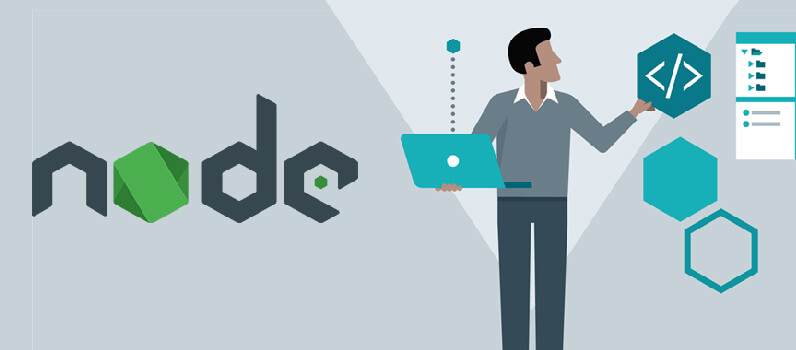
Para poder compilar e instalar complementos nativos do npm, você precisa instalar as ferramentas de desenvolvimento.
O comando a seguir instalará todos os pacotes necessários:
sudo apt install gcc g++ makeDesinstalando o Node.js
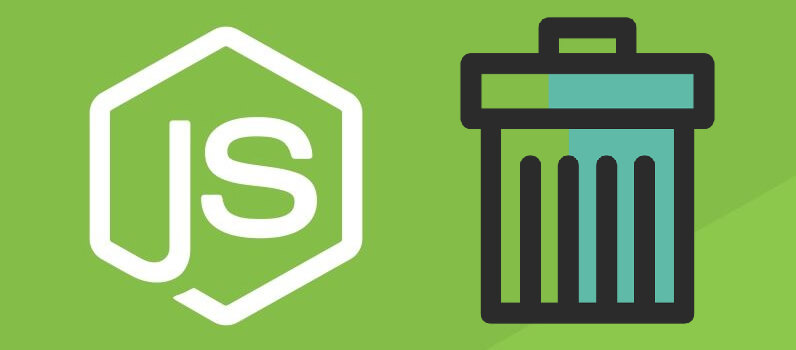
Se, por algum motivo, você quiser desinstalar os pacotes Node.js e npm, use o seguinte comando:
sudo apt remove nodejs npmConclusão de como Instalar Node.js no Ubuntu

Nós mostramos a você três maneiras diferentes de instalar o Node.js e o npm no seu servidor Ubuntu.
O método que você escolher irá depender dos seus requisitos e preferências. Embora seja mais fácil instalar a versão empacotada do repositório do Ubuntu ou do NodeSource, o método nvm oferece mais flexibilidade para adicionar e remover diferentes versões do Node.js por usuário.
Se você quiser gerenciar seus pacotes npm com fios, você pode verificar este tutorial sobre como instalar e usar o fio no Ubuntu 18.04 .
Se você tiver alguma dúvida ou comentário, fique à vontade para comentar abaixo.





